Final Cut Pro iPad: 5 เครื่องมือตัดต่อวิดีโอที่ดีที่สุดสำหรับ iPad
Final Cut Pro พร้อมใช้งานบน iPad หรือไม่ คำถามจาก Quora คำตอบคือไม่ Final Cut Pro เป็นซอฟต์แวร์ตัดต่อวิดีโอที่ยอดเยี่ยมซึ่งรองรับการแปลงและแก้ไขวิดีโอและเสียง แต่รองรับเฉพาะระบบ Mac ไม่ใช่อุปกรณ์ iOS ไม่ต้องกังวล! โพสต์นี้จะแนะนำห้าทางเลือก Final Cut Pro iPad ที่ดีที่สุด คุณสามารถตัดต่อวิดีโอบน iPad เพื่อให้ได้ผลลัพธ์ที่ดียิ่งขึ้น
รายการแนะนำ
ตอนที่ 1: Final Cut Pro คืออะไร ส่วนที่ 2: 4 แอพตัดต่อวิดีโอ iPad ที่เป็นไปได้ที่คุณลองได้ ส่วนที่ 3: ทางเลือกที่ดีที่สุดสำหรับ Final Cut Pro: AnyRec Video Converter ตอนที่ 4: คำถามที่พบบ่อยเกี่ยวกับ Final Cut Pro iPadตอนที่ 1: Final Cut Pro คืออะไร
อาจกล่าวได้ว่า Final Cut Pro เป็น iMovie รุ่นอัปเกรด ซึ่งมีความเป็นมืออาชีพและครอบคลุมมากกว่า iMovie คุณสามารถนำเข้าโปรเจ็กต์จาก iMovie สำหรับ iOS และ iPadOS ไปยัง Final Cut Pro ได้โดยตรง นอกจากนี้ เครื่องมือนี้ยังมีแป้นพิมพ์ลัดมากกว่า 400 รายการเพื่อปรับปรุงความเร็วในการแก้ไขของคุณ เครื่องมือนี้รองรับเฉพาะ macOS 11.5.1 หรือใหม่กว่าเท่านั้น ขออภัย คุณไม่สามารถใช้ Final Cut Pro บน iPad ได้ อ่านต่อเพื่อรับ Final Cut Pro ห้าทางเลือกสำหรับ iPad

ส่วนที่ 2: 4 แอพตัดต่อวิดีโอ iPad ที่เป็นไปได้ที่คุณลองได้
1. iMovie
iMovie เป็นแอปพลิเคชั่นตัดต่อวิดีโอที่ติดตั้งไว้ล่วงหน้าสำหรับอุปกรณ์ macOS, iOS และ iPadOS มันจะระบุส่วนที่ดีที่สุดของเนื้อหาและสร้างการแก้ไขโดยอัตโนมัติ ทางเลือก Final Cut Pro สำหรับ iPad นี้ยังมีเทมเพลตวิดีโอมากกว่า 20 สไตล์ให้คุณเลือก แต่ซอฟต์แวร์นี้จะใช้พื้นที่เก็บข้อมูลมาก
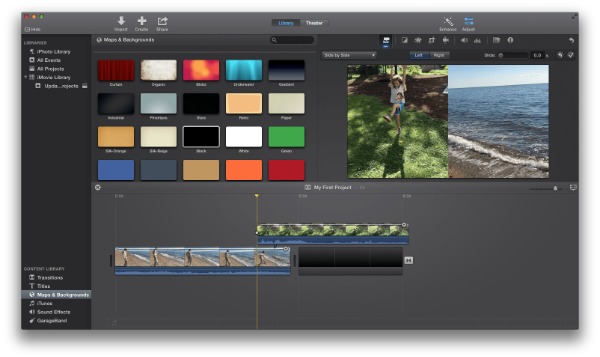
- ข้อดี
- มีอินเทอร์เฟซที่ตรงไปตรงมาสำหรับการตัดต่อวิดีโอบน iPad
- จัดเตรียมเครื่องมือแก้ไขที่มีประสิทธิภาพและเทมเพลตวิดีโอเพื่อแก้ไขวิดีโอ
- คุณสามารถแชร์วิดีโอบนแพลตฟอร์มโซเชียลได้โดยตรงด้วย iMovie
- ข้อเสีย
- ซอฟต์แวร์จะใช้หน่วยความจำมากเกินไป
- รุ่นทดลองใช้ฟรีจะจำกัดการทำงานบางอย่าง
2. อินช็อต
InShot ยังเป็นโปรแกรมตัดต่อวิดีโอฟรีสำหรับ iPad และ iPhone โดยมีคุณสมบัติการแก้ไขที่จำเป็นในการปรับวิดีโอบน iPad ของคุณ รวมถึงการตัดแต่ง การตัด การรวม และการปรับความเร็ววิดีโอ ยิ่งไปกว่านั้น คุณสามารถใช้ทางเลือก Final Cut Pro iPad เพื่อซิงค์เสียงและวิดีโอ คุณยังสามารถใช้เพื่อแก้ไขภาพตามความต้องการของคุณ อย่างไรก็ตาม ในกระบวนการแก้ไขวิดีโอขนาดยาวนั้นจะต้องเร่งรีบ
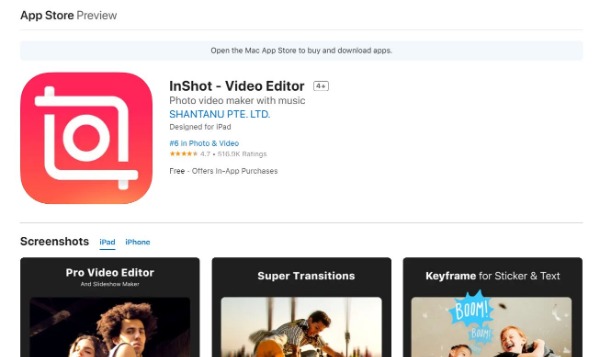
- ข้อดี
- รองรับการเพิ่มข้อความ/อิโมจิในวิดีโอและภาพถ่าย
- ให้คุณสมบัติการแก้ไขที่จำเป็นเพื่อปรับแต่งวิดีโอ เช่น การตัดแต่ง การตัด และการรวม
- เสนอเอฟเฟกต์เสียงที่น่าสนใจมากมายเพื่อแก้ไขวิดีโอ
- ข้อเสีย
- แอปพลิเคชันจะขัดข้องระหว่างการใช้งาน
- ไฟล์ที่แก้ไขอาจเสียหายโดยไม่ตั้งใจและไม่สามารถเรียกคืนได้
3. อะโดบี พรีเมียร์ รัช
Adobe Premiere Rush เป็นเครื่องมือตัดต่อวิดีโออเนกประสงค์ที่ใช้งานง่าย ใช้ได้กับหลายแพลตฟอร์ม ทางเลือก Final Cut Pro สำหรับ iPad นี้มีที่เก็บข้อมูลบนคลาวด์สูงสุด 100GB น่าเสียดายที่เวอร์ชันฟรีมีฟังก์ชันจำกัดและอนุญาตให้คุณส่งออกวิดีโอฟรีสามรายการเท่านั้น
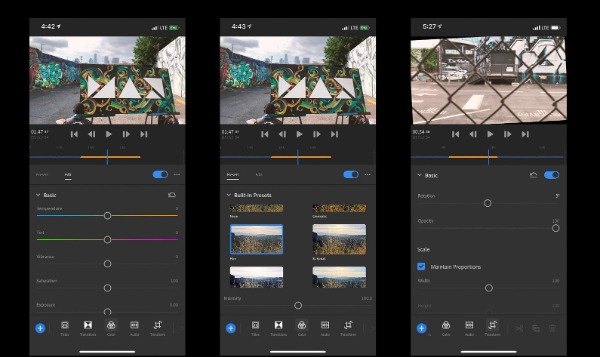
- ข้อดี
- มีอินเทอร์เฟซที่เรียบง่ายสำหรับตัดต่อวิดีโอบน iPad
- จัดหาเครื่องมือแก้ไขที่จำเป็นสำหรับตัด แยก และตัดต่อวิดีโอคลิป
- รองรับการแสดงแทร็กเสียงสามถึงสี่แทร็กบนอินเทอร์เฟซ ทำให้การมิกซ์เสียงเป็นเรื่องง่าย
- ข้อเสีย
- แอปพลิเคชั่นนี้ให้เอฟเฟกต์วิดีโอและเทมเพลตที่จำกัด
- อนุญาตให้คุณส่งออกวิดีโอฟรีสามรายการเท่านั้น
4. ลูม่าฟิวชั่น
LumaFusion ยังเป็นแอปพลิเคชั่นตัดต่อวิดีโอสำหรับ iPad เป็นทางเลือกของ Final Cut Pro iPad ที่มีคุณสมบัติครบถ้วนพร้อมอินเทอร์เฟซที่ใช้งานง่าย คุณสมบัติหลัก ได้แก่ วิดีโอและเสียงแบบหลายแทร็ก เอฟเฟกต์จำนวนมาก สโลว์โมชั่นและการเคลื่อนไหวเร็ว และความละเอียดสูงสุด 4K ยิ่งกว่านั้น มันยังมีเอฟเฟกต์เลเยอร์ เช่น หน้าจอสีเขียว ความสว่างและปุ่มสี เบลอ การบิดเบี้ยว สไตล์ และสี
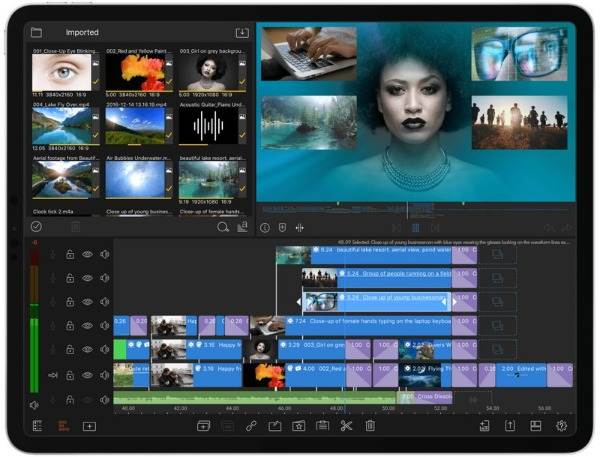
- ข้อดี
- มีฟังก์ชั่นการแก้ไขระดับมืออาชีพเพื่อปรับแต่งวิดีโอ
- รองรับการสร้างชื่อหลายระดับด้วยรูปร่างและรูปภาพ
- มอบเพลง เอฟเฟ็กต์เสียง วิดีโอ และพื้นหลังแบบปลอดค่าลิขสิทธิ์มากมาย
- ข้อเสีย
- ความเร็วในการบันทึกและอัปโหลดวิดีโอช้าเกินไป
- เกิดข้อผิดพลาดขณะส่งออกวิดีโอ
ส่วนที่ 3: ทางเลือกที่ดีที่สุดสำหรับ Final Cut Pro: AnyRec Video Converter
Final Cut Pro ไม่พร้อมใช้งานบน iPad ไม่ต้องกังวล! คุณสามารถใช้ AnyRec Video Converter เพื่อแก้ไขวิดีโอสำหรับ iPad ของคุณ โปรแกรมแปลงวิดีโอแบบครบวงจรนี้ให้คุณหมุน พลิก ครอบตัดวิดีโอ ตัด รวม เพิ่มลายน้ำ และใช้เอฟเฟกต์วิดีโออื่น ๆ คุณสมบัติการตัดต่อวิดีโอเพิ่มเติมที่คุณสามารถสำรวจได้โดยการดาวน์โหลด Final Cut Pro iPad ทางเลือกนี้!

คุณสมบัติการแก้ไขอันทรงพลังเพื่อปรับแต่งวิดีโอสำหรับ iPad ของคุณ เช่น การครอบตัด การตัดแต่ง และการเพิ่มลายน้ำ
จัดเตรียมกล่องเครื่องมือมากมายเพื่อตอบสนองความต้องการทั้งหมดของคุณ เช่น Video Watermark Remover, Video Enhancer และ Video Trimmer
แปลงวิดีโอเป็นมากกว่า 1,000 รูปแบบตามความต้องการของคุณ
ไม่มีการจำกัดขนาดไฟล์และรองรับการตัดต่อวิดีโอเป็นชุดด้วยความเร็วที่รวดเร็ว
100% ปลอดภัย
100% ปลอดภัย
ขั้นตอนที่ 1.เริ่ม AnyRec Video Converter ทันทีที่คุณดาวน์โหลด คลิกปุ่ม "เพิ่มไฟล์" เพื่ออัปโหลดไฟล์วิดีโอของคุณ คุณยังสามารถเลือกที่จะลากไฟล์วิดีโอไปยังช่องสี่เหลี่ยมโดยตรงเพื่อนำเข้าได้

ขั้นตอนที่ 2.หากคุณต้องการเพิ่มเอฟเฟกต์หรือฟิลเตอร์ให้กับวิดีโอของคุณ คุณสามารถคลิกปุ่ม "แก้ไข" จากนั้นคลิกปุ่ม "เอฟเฟกต์และตัวกรอง" ที่ด้านบน คุณสามารถปรับคอนทราสต์ ความอิ่มตัว ความสว่าง และเฉดสีได้อย่างอิสระ นอกจากนี้ คุณสามารถเลือกฟิลเตอร์ใดก็ได้ในส่วน "ฟิลเตอร์" เช่น ไอซ์บลู ตาข่าย สีสันสดใส ฯลฯ

ขั้นตอนที่ 3คุณสามารถแปลงวิดีโอเป็นรูปแบบอื่นได้โดยคลิกปุ่ม "รูปแบบ" สุดท้ายคลิกปุ่ม "แปลงทั้งหมด" เพื่อแปลงวิดีโอของคุณ คุณสามารถรวมไฟล์ต่างๆ ให้เป็นไฟล์เดียวได้โดยเลือกตัวเลือก "รวมเป็นไฟล์เดียว"

ตอนที่ 4: คำถามที่พบบ่อยเกี่ยวกับ Final Cut Pro iPad
-
1. ความต้องการของระบบสำหรับ Final Cut Pro คืออะไร?
Final Cut Pro รองรับ macOS 11.5.1 หรือใหม่กว่า ความต้องการของระบบขั้นต่ำคือ RAM 4GB และพื้นที่ว่างในดิสก์ 4.5GB โปรดทราบว่าคุณไม่สามารถใช้ Final Cut Pro บน iPad ของคุณได้
-
2. วิธีแก้ไขวิดีโอบน iPad ด้วย iMovie
คุณควรเปิดแอพรูปภาพบน iPad แล้วเลือกวิดีโอที่คุณต้องการแก้ไข แตะปุ่มแก้ไขแล้วแตะไอคอนสามจุดที่ด้านล่าง คุณสามารถเลือก iMovie เพื่อแก้ไขวิดีโอของคุณบน iPad
-
3. Final Cut Pro ใช้กล้องรุ่นใดได้บ้าง
รองรับกล้องหลายตัว รวมถึงกล้องและอุปกรณ์ ProRes RAW, 360fly, Nikon, RED, Sony, GoPro, Sanyo และ Canon สามารถดูข้อมูลเพิ่มเติมได้จากเว็บไซต์อย่างเป็นทางการของ Apple
บทสรุป
หากคุณกำลังค้นหาทางเลือกอื่นของ Final Cut Pro iPad เพื่อตัดต่อวิดีโอ คุณสามารถดาวน์โหลดหนึ่งในสี่แอพที่แนะนำด้านบน แต่ถ้าคุณต้องการเพลิดเพลินกับคุณสมบัติการแก้ไขระดับมืออาชีพโดยไม่มีข้อจำกัดใดๆ AnyRec Video Converter จะต้องเป็นตัวเลือกที่สมบูรณ์แบบที่คุณสามารถพิจารณาได้ ไม่เพียงแต่แก้ไขวิดีโอเท่านั้น แต่ยังแปลงวิดีโอด้วยความเร็วที่รวดเร็วอีกด้วย หากบทความนี้มีประโยชน์ แบ่งปันกับเพื่อนของคุณ!
